在当今社交媒体时代,GIF动图凭借其生动有趣的表现形式,成为人们表达情感、分享趣事的重要载体,因而经常被用于聊天斗图的表情包。本文将详细介绍几种实用的GIF动图表情包制作工具及使用方法,帮助大家轻松掌握GIF动图表情包制作技巧。
一、使用在线工具制作GIF动图
在线工具是制作GIF动图最便捷的方式,以下是使用在线工具制作GIF动图的步骤:
步骤一:选择在线工具
打开gif在线制作工具:https://gif.55.la

步骤二:上传图片文件
1. 打开在线工具,点击“上传”按钮。
2. 从本地电脑或网络链接上传图片素材文件。因为是用于制作表情包,因此图片素材最好保持大小和风格的一致。
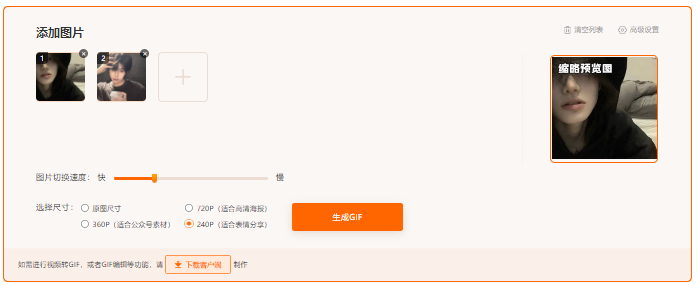
步骤三:编辑GIF
调整播放速度、尺寸等参数。
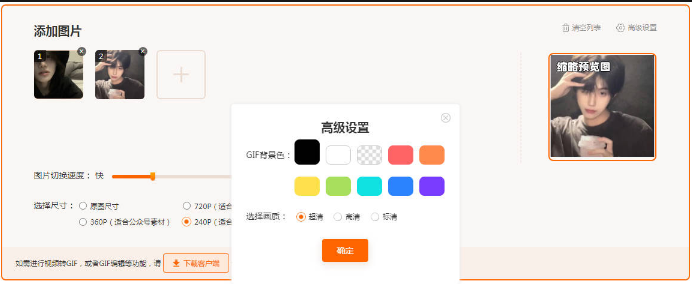
步骤四:生成并下载GIF
1. 预览GIF效果,确认无误后点击“生成”。
2. 下载生成的GIF文件。
二、使用专业软件制作GIF动图
专业软件能提供更多高级功能和更高的制作自由度,以下是使用专业软件制作GIF动图表情包的步骤:
步骤一:选择专业软件
推荐使用以下几款专业软件:gif制作工具、Adobe Photoshop、GIMP、FFmpeg等。
步骤二:导入图片或视频
以GIF制作工具为例
1. 打开GIF制作工具。
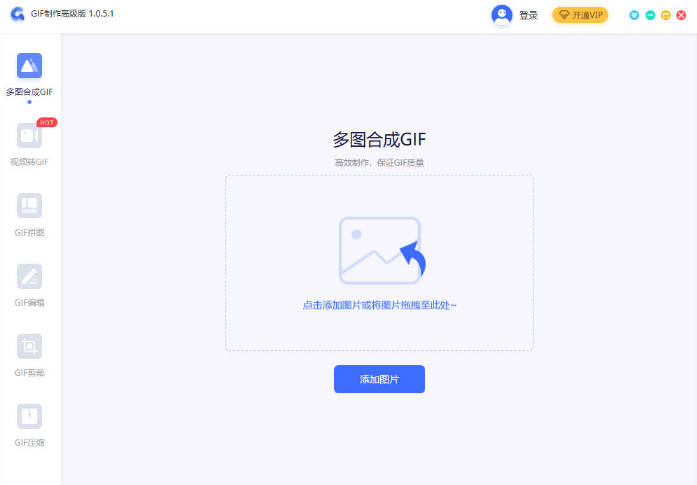
2. 选择视频转GIF,导入需要制作GIF的视频文件。
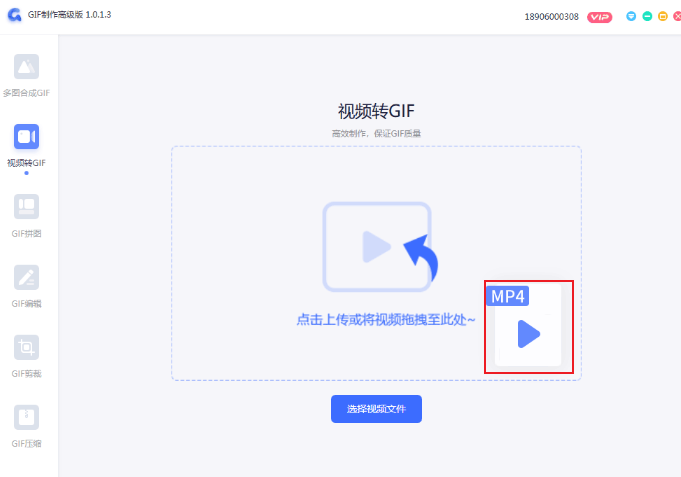
步骤三:制作GIF
1. 使用软件的剪辑功能,选取需要制作GIF表情包的片段。
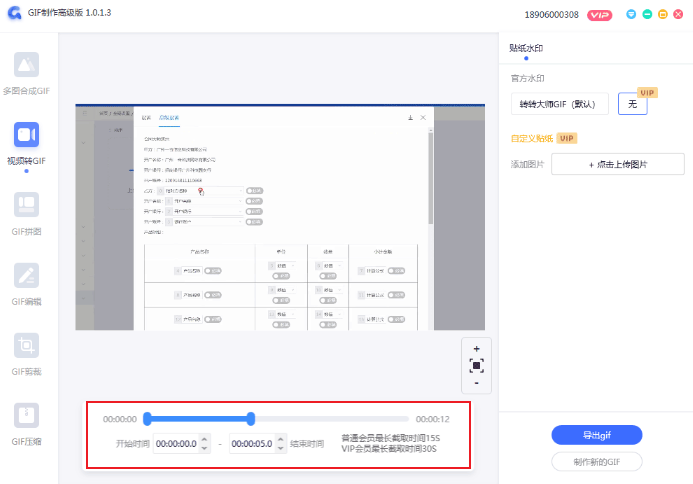
2. 调整播放速度、尺寸等参数。
3. 添加文字、滤镜等效果。
步骤四:导出GIF
1. 在软件中找到“导出”或“生成GIF”选项。
2. 设置导出参数,如帧数、质量等。
3. 保存并导出生成的GIF表情包。
三、文件格式转换
有时候,我们需要将其他格式的文件转换为GIF动图,以下是几种常见的文件格式转换方法:
1. 图片序列转GIF
使用ImageMagick、FFmpeg等工具,将多张图片序列合并成GIF动图表情包。
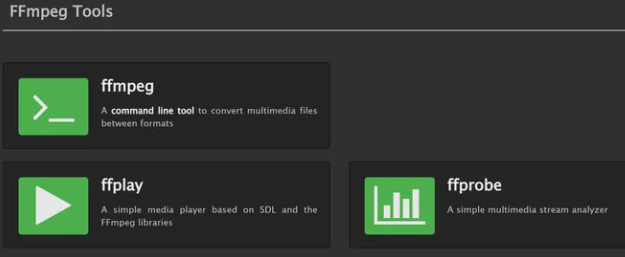
步骤一:将图片序列按顺序命名。
步骤二:使用命令行工具执行转换命令。
2. 视频转GIF
使用FFmpeg、Online Video Converter等工具,将视频文件转换为GIF动图。
步骤一:打开工具,上传视频文件。
步骤二:设置视频片段、播放速度等参数。
步骤三:生成并下载GIF文件。
通过以上几种方法,我们可以轻松制作出高质量的GIF动图表情包。掌握这些技巧,让我们的社交媒体生活更加有趣!

我拉网GIF制作
免费的GIF制作软件,轻松搞定表情包制作

 客户端下载
客户端下载
 GIF制作基础版
GIF制作基础版 GIF制作高级版
GIF制作高级版
 登录
登录 gif制作
gif制作

